格式化磁碟主要適用於購買新的外部硬碟或閃存並希望格式化它以確保macOS與macOS擴展版或macOS 10.13 High Sierra引入的新APFS檔案系統完全相容的情况。在Mac上安裝Windows還需要對存儲磁碟進行分割區並更改卷的磁碟格式。
要格式化磁碟,您需要啟動磁碟實用程式並選擇一個可用選項。選擇要使用的格式時,實際上是在選擇檔案系統類型,囙此請考慮該驅動器的用途:是否要與Windows用戶共享其內容?
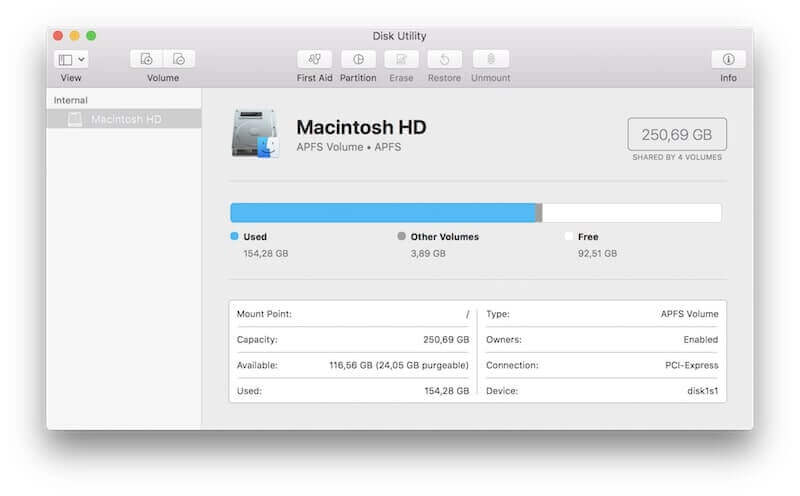
使用磁碟實用程式格式化磁碟是一個簡單的過程:
- 將硬碟機或閃存連接到Mac。
- 通過應用程序>實用程式啟動磁碟實用程式。
- 識別左側的驅動器名稱並按一下它。
- 按一下位於頂行的“擦除”按鈕。
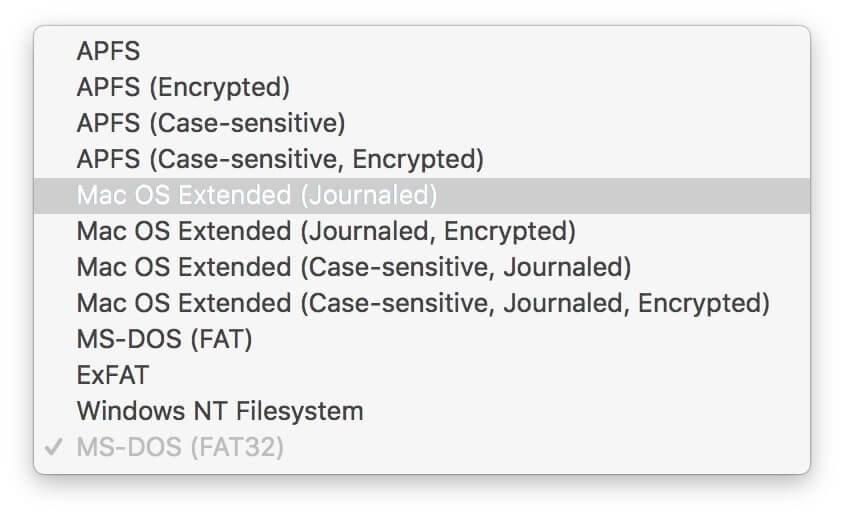
- 在所需欄位中為驅動器命名,然後從上下文選單中選擇格式。如果與運行macOS High Sierra的Mac一起使用,請選擇APFS,在大多數其他Mac上選擇Mac OS Extended(Journaled),如果希望Windows用戶可以訪問驅動器,請選擇NTFS/MS-DOS。
- 選擇GUID分割區映射。
- 按一下擦除按鈕格式化驅動器。
就這樣!不過,還有一件事需要考慮:運行macOS High Sierra的用戶在嘗試擦除磁碟並應用其他檔案格式類型時可能會出錯。這是因為蘋果默認情况下隱藏了地圖選項。如果不選擇映射方案,就無法格式化磁碟。要解决此問題,您需要按一下磁碟實用程式左上角的“查看”按鈕,然後選擇“顯示所有設備”。
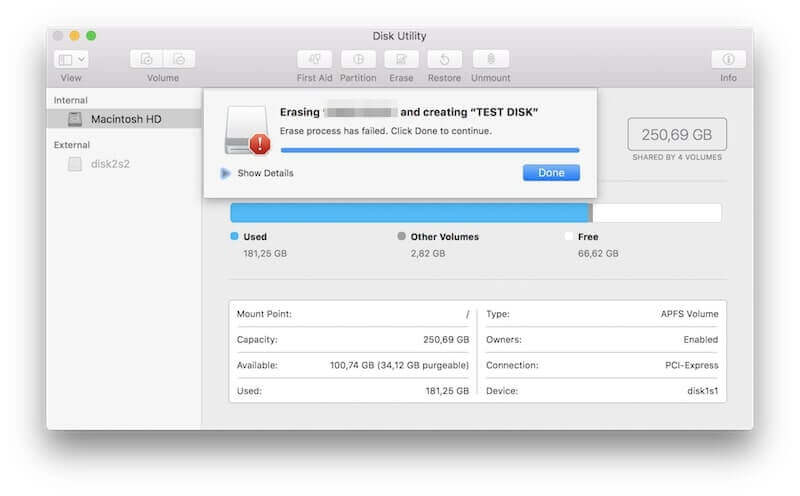
選擇此選項後,將顯示“映射方案”選項,您可以從以下任意選項中進行選擇:
- GUID分割區映射:用於所有基於Intel的Mac電腦。
- 主引導記錄:此方案適用於格式化為MS-DOS(胖)或ExFAT的Windows分割區。
- Apple分割區圖:此選項用於與舊的基於PowerPC的Mac電腦相容。
在大多數情况下,應該選擇的映射方案將是GUID分割區映射。這樣做應該意味著磁碟格式化過程將順利進行,但如果不順利,請嘗試運行急救程式,檢查所連接的驅動器是否正常。

如果要格式化硬碟或閃存,使其與macOS和Windows電腦相容,則最簡單的選項是選擇MS-DOS(FAT)格式。請記住,您可能需要選擇主引導記錄映射方案,以確保與舊版本的Windows相容。
但是,此檔案系統包含一些限制,例如檔案大小限制。使用此格式將無法將大於4GB的檔案移動到外部驅動器上。要解决這個問題,您需要選擇NTFS檔案系統,但這種格式的缺點是macOS無法寫入,這意味著您將無法將檔案複製到該磁碟。
唯一的解決方法是在您的電腦上安裝一個NTFS驅動程序,例如Paragon NTFS for Mac。這一小部分軟體將簡化您的日常工作流程,因為它支持完全的NTFS讀/寫相容性,因此將大檔案複製到NTFS格式的外部驅動器將不再是一個問題。
